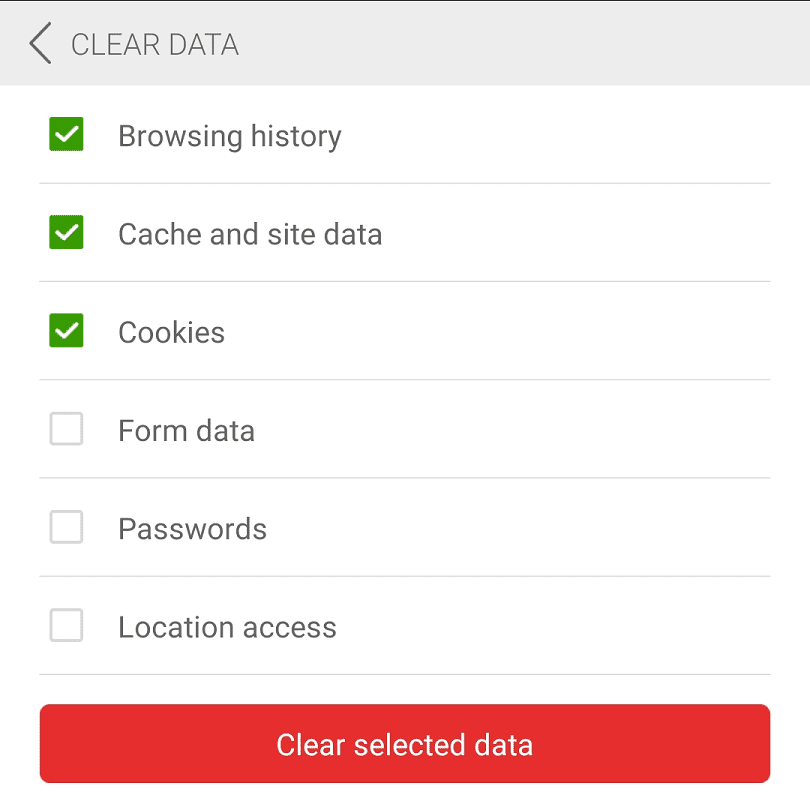Zgodovina brskanja je koristen koncept v vseh brskalnikih, ki lahko bistveno olajša ponovno iskanje določene spletne strani. Vaš brskalnik shranjuje tudi druge podatke brskanja, kot so piškotki, predpomnjene slike in shranjeni podatki obrazcev. Vaši podatki o brskanju so shranjeni lokalno v vaši napravi. Vendar pa boste morda želeli izbrisati svoje podatke brskanja iz več razlogov. Morda boste na primer želeli nov začetek brskalnika ali pa vam v napravi primanjkuje prostora.
Na srečo je iz kakršnega koli razloga, zaradi katerega želite počistiti svoje podatke brskanja, to na splošno enostavno narediti.
Če želite počistiti podatke brskanja v brskalniku Dolphin, morate iti v nastavitve v aplikaciji. Če želite dostopati do nastavitev v aplikaciji, tapnite ikono Dolphin na sredini spodnje vrstice.

Dotaknite se ikone zobnika v spodnjem desnem kotu pojavnega podokna, da odprete nastavitve v aplikaciji.

V nastavitvah se pomaknite navzdol do podrazdelka »Podatki«, nato tapnite »Počisti podatke«, ki bo zgornja možnost v tem podrazdelku.

Na naslednji strani lahko izberete, katere vrste podatkov bodo izbrisane iz vaše naprave. »Zgodovina brskanja« je seznam vseh spletnih strani, ki ste jih obiskali. »Podatki predpomnilnika in spletnih mest« so izbor začasno shranjenih podatkov v vaši napravi. »Piškotki« so majhni koščki podatkov, ki so običajno shranjeni v vaši napravi za daljša časovna obdobja. »Podatki obrazca« so shranjena vsebina obrazca, ki se lahko samodejno izpolni. »Gesla« so shranjena gesla za spletno mesto. »Dostop do lokacije« zajema, katera spletna mesta so zahtevala in jim je bil odobren ali zavrnjen dostop do lokacijskih storitev.
Preprosto izberite vrsto vsebine, ki jo želite izbrisati iz svoje naprave, nato tapnite »Počisti izbrane podatke«.
Nasvet: potrditvenega pogovornega okna ni, zato bodite previdni, da se dotaknete gumba za brisanje samo takrat, ko ste prepričani, da boste z veseljem izbrisali izbrane podatke.